Как рассчитать зарплату в 1с 8.3 бухгалтерия. Оформление и начисление зарплаты пошагово для начинающих. Выплаты в межрасчетный период
Для удовлетворения нужд небольших компаний, численность которых не превышает шестидесяти сотрудников, с основным видом начислений «Оклад» и работой по графику 40-часовой рабочей недели, фирма 1С дополнила функционал широко используемой 1С:Бухгалтерия 3.0 возможностями работы с кадровыми учетными операциями. В данной статье мы проведем детальный обзор этапов настройки, а так же подробно разберем, как производится начисление и выдача зарплаты в 1С Бухгалтерия 3.0.
Настройки параметров учета заработной платы, налогов и взносов
Последовательность начисления зарплаты в 1С Бухгалтерия 3.0, ведение учета расчетов в этой области и реализация последующих выплат изначально требуют настроек. Обратимся к разделу «ЗИК/Справочники и настройки/Настройки зарплаты/Общие настройки», где их как раз и можно осуществить.
И первое, что необходимо для этого сделать – в группе переключателей «Учет расчетов по заработной плате и кадровый учет ведутся» активировать «В этой программе».
Настройки условий начисления и выплаты зарплаты
«ЗИК/Справочники и настройки/Настройки зарплаты/Общие настройки/Порядок учета зарплаты/Зарплата».
- Для начала необходимо указать «Способ отражения в бух.учете», который позволяет выбрать значение из справочника «Способ учета зарплаты». Указанный способ будет применяться автоматически, если для конкретных начислений или сотрудников не задан другой способ учета.


- Далее в реквизите «Зарплата выплачивается» необходимо указать дату выплаты зарплаты.

- В случае депонирования зарплаты потребуется задать способ отражения в учете депонентов в реквизите «Списание депонированных сумм».


- Если фирма участвует в пилотном проекте ФСС, нужно выбрать реквизит «Выплата больничных» из значений выпадающего списка.

Настройка включения функции расчета больничных, отпусков и исполнительных листов
«ЗИК/Справочники и настройки/Настройки зарплаты/Расчет зарплаты».
Активация «Вести учет больничных, отпусков и исполнительных документов» отвечает за возможность работы с такими документами в базе, как «Больничный лист», «Отпуск», «Исполнительный лист», с помощью которых будут реализовываться соответствующие начисления. В противном случае все начисления будут производиться только документом «Начисление зарплаты».

Настройки тарифов страховых взносов и ставки взносов на НС и ПЗ
«ЗИК/Справочники и настройки/Настройки зарплаты/Общие настройки/Порядок учета зарплаты/Настройка налогов и отчетов/Страховые взносы».


Обратим внимание на «Тариф страховых взносов»*, который позволяет добавить значение требуемого тарифа из справочника «Виды тарифов страховых взносов».


Если в фирме имеют место быть дополнительные взносы (распространенная практика для таких должностей, как шахтеры, фармацевты, члены летных экипажей и др.), необходимо отметить флажком и внести данные в «ЗИК/Справочники и настройки/Настройки зарплаты/Общие настройки/Порядок учета зарплаты/Настройка налогов и отчетов/Страховые взносы/Дополнительные взносы».

Порядок расчета НДФЛ
«ЗИК/Справочники и настройки/Настройки зарплаты/Общие настройки/Порядок учета зарплаты/Настройка налогов и отчетов/НДФЛ».

Настройка статей затрат для отражения страховых взносов
«ЗИК/Справочники и настройки/Настройки зарплаты/Отражение в учете/Статьи затрат по страховым взносам».


По умолчанию налоги и отчисления с ФОТ отражаются на счетах затрат по той же статье затрат, что и начисления, с которых произведен расчет. В этом случае реквизит «Статья затрат начисления» не заполняется. Если нужно отразить в бухучете страховые взносы или взносы в ФСС от НС и ПЗ по статьям затрат, отличным от статьи затрат начисления, необходимо в реквизите «Статья затрат начисления» указать статью для отражения начисления, а в реквизите «Статья затрат» указать, откуда следует отразить взносы.
Настройки основных видов начислений
«ЗИК/Справочники и настройки/Настройки зарплаты/Расчет зарплаты/Начисления».

Некоторые виды начислений уже присутствуют в программе по умолчанию. В список начислений по кнопке «Создать» существует возможность добавить также новые виды начислений (к примеру, «Компенсация за неиспользованный отпуск», «Ежемесячная премия», «Оплата за время в командировке»).

Настройки основных видов удержаний
«ЗИК/Справочники и настройки/Настройки зарплаты/Расчет зарплаты/Удержания».

«Удержание по исполнительному документу» предустановлен в программе. Список удержаний по кнопке «Создать» может быть расширен такими категориями, как:
- Профсоюзные взносы;
- Исполнительный лист;
- Вознаграждение платежного агента;
- Дополнительные страховые взносы на накопительную часть пенсии;
- Добровольные взносы в НПФ.

«ЗИК/Справочники и настройки/Зарплатные проекты».

Данные о лицевых счетах сотрудников вносятся в разделе «ЗИК/Зарплатные проекты/Ввод лицевых счетов» или в справочнике «Сотрудники» по ссылке «Выплаты и учет затрат» в реквизите «Номер лицевого счета».
«ЗИК/Справочники и настройки/Настройки зарплаты/Кадровый учет».

Посредством переключателя «Полный» создаются кадровые документы «Прием на работу», «Кадровый перевод» и «Увольнение». В случае установки переключателя «Упрощенный» кадровые документы в программе отсутствуют, кадровые приказы печатаются из карточки сотрудника.
Проведение кадровых документов
Перед расчетом аванса или зарплаты необходимо проверить ввод кадровых приказов. Если установлен «Полный» кадровый учет, то все документы можно найти в разделе «ЗИК/Кадровый учет». Если кадровый учет «упрощенный», то вся кадровая информация содержится в справочнике «Сотрудники».
Начисление и выплата аванса
Если выплаты аванса происходит непосредственно из кассы, его расчет осуществляется через документ «Ведомость в кассу». Выплата аванса через банк рассчитывается в документе «Ведомость в банк». Оба документа можно найти в разделе «ЗИК/Зарплата».
Для их автоматического заполнения* в поле «Выплачивать» следует выбрать значение «Аванс» и нажать на кнопку «Заполнить».
*Отметим, что за автоматическое заполнение этих документов, отвечает реквизит «Аванс» в кадровых документах «Прием на работу», а также «Кадровый перевод» при «Полном» кадровом учете или отметка в карточке сотрудника при «Упрощенном».

Реквизит «Аванс» может быть заполнен одним из двух возможных способов:
- Фиксированная сумма;
- % от тарифа.

Факт выдачи аванса из кассы нужно фиксировать посредством документа «Выдача наличных (РКО)» с видом операции «Выплата заработной платы по ведомостям», который был создан на основании документа «Ведомость в кассу». Факт выплаты аванса банком следует отразить посредством документа «Списание с расчетного счета» с видом операции «Перечисление заработной платы по ведомостям», созданного на основании документа «Ведомость в банк».

Документ «Выдача наличных» сформирует проводки Дт 70 – Кт 50.
Начисление зарплаты, налогов и взносов за месяц
Чтобы начисление зарплаты сотрудникам фирмы было корректно отображено в программе, заполняем документ «Начисление зарплаты», который находится в разделе «ЗИК/Зарплата». Начисление производится по кнопке «Заполнить».

Чтобы провести начисление зарплаты в 1С, воспользуйтесь кнопкой «Провести».
Документ «Начисление зарплаты» позволит сформировать ряд проводок:
Выплата зарплаты
Зарплаты может выплачиваться сотрудникам, как через банк, так и из кассы по месту работы. Для первого случая необходимо сформировать документ «Ведомость в банк», для второго – «Ведомость в кассу».

Факт выплаты зарплаты фиксируется в «Списание с расчетного счета», если выплата зарплаты производилась через банк, или с помощью документа «Выдача наличных», когда зарплата выплачивалась из кассы.

Документ «Списание с расчетного счета» формирует проводки Дт 70 – Кт 51.
Оплата налогов и взносов в бюджет
Нужно создать документ «Платежное поручение» с видом операции «Уплата налога». Вид налога или взноса следует указать в реквизите «Налог».

Документ «Платежное поручение» на оплату налогов и взносов может быть оформлен и посредством помощника «Уплата налогов и сборов». Чтобы это сделать, в журнале Платежных поручений нажать на кнопку «Оплатить/Начисленные налоги и взносы». Зафиксировать факт уплаты налога следует в документе «Списание с расчетного счета» с видом операции «Уплата налога», созданного на основании документа «Платежное поручение».

Мы рассмотрели порядок начисления зарплаты сотрудникам посредством программного решения фирмы 1С «1С:Бухгалтерия 3.0», созданного на базе новейшей технологической платформы «1С:Предприятие». Как упоминалось в начале данной статьи возможности программы в этой части не рассчитаны на удовлетворение нужд крупного предприятия. Когда штат превышает 60 человек, и нужно сделать начисление зарплаты в 1С 8.3, правильнее отразить начисление зарплаты работникам с помощью специализированного типового решения «1С:Зарплата и управление персоналом», содержащее даже в базовой версии более развернутый функционал и подробный алгоритм начисления всевозможных выплат сотрудникам.
Кадровый работник оформляет:
- Документы движения сотрудников (прием, увольнение и т.д.);
- Документы отсутствия работников (больничные листы, отпуска и т.д.);
- Приказы на подработку, сверхурочные и т.д.:
- Утвердить документы отсутствия работников (больничные листы, отпуска и т.д.). Установить флажок Расчет утвердил:

- Сформировать документы начислений, например материальная помощь, отпуск по уходу за ребенком, сдельная отлата и т.д.;
- Оформить документ Начисление зарплаты и взносов.
Данная последовательность справедлива, если на предприятии за кадровые документы отвечает один человек, а расчетом заработной платы занимается другой. Если и кадровые документы, и документы по заработной плате оформляет один пользователь, например, с полными правами, то он вносит всю информацию по документу и утверждает его. Остальная последовательность документов остается такой же.
Важно! Если нарушим последовательность оформления документов при начислении зарплаты в 1С 8.3 ЗУП, то неверно будут начислены взносы и исчислен НДФЛ.
В программе 1С 8.3 ЗУП есть механизм Перерасчеты. Раздел Зарплата → Сервис → Перерасчеты. В данной обработке будут отражены все документы, которые необходимо пересчитать:

Как сделать начисление зарплаты в 1С ЗУП 8.3 пошагово для начинающих рассмотрено в нашем видео уроке:
Где найти документ Начисление зарплаты и взносов
Оформить документ Начисление зарплаты и взносов в 1С ЗУП 8.3 можно двумя способами.
Первый способ
Начальная страница, открывается при запуске программы. Указываем месяц начисления, далее Начислить зарплату. Данный вариант очень нагляден. Позволяет видеть все документы сразу. Удобная навигация по документам, рекомендуется:

Для формы Начальная страница необходимо выполнить настройки: Главное меню → Вид → Настройка начальной страницы. Перенесите из поля Доступные формы в поле Левая колонка начальной страницы – Расчеты и выплаты: Форма:

Вызвать данную обработку в 1С ЗУП 8.3 так же можно из раздела Зарплата → Расчеты и выплаты:

Второй способ
Второй традиционный вариант работа в журналах. Раздел Зарплата → Все начисления. Откроется журнал, где увидим все документы начисления:

Если хотим увидеть только документы начисления зарплаты и взносов, то выбираем раздел Зарплата→ Начисления зарплаты и взносов:

Рассмотрим более подробно документ Начисление зарплаты и взносов в 1С ЗУП 8.3. Данный документ предназначен:
- Для расчета начислений, указанных в карточке сотрудника при приеме. Например, оклад, часовая тарифная ставка и т.д.;
- Этим же документом производятся различные удержания. Например по исполнительным листам, займам и т.д. Расчет производится с учетом всех отклонений, утвержденных бухгалтером;
- Так же данным документом начисляются страховые взносы и исчисляется НДФЛ.
В документе указываем месяц, за который производится начисление зарплаты. Табличные части документа можно заполнять автоматически (меню Заполнить) либо вручную. На закладке Начисления, видим результат начислений с учетом отклонений:

Используя кнопку Показать подробный расчет, можно посмотреть норму времени, отработанное время и показатели для расчета:

Из документа можно просмотреть расчетный листок по конкретному сотруднику. Для этого необходимо выделить курсором сотрудника и нажать на кнопку Расчетный листок:

На закладке Доначисления, перерасчеты будут отражаться произведенные перерасчеты. Информация на данной вкладке появляется, если после проведения расчета за месяц были внесены изменения каких-либо данных, которые влияют на расчет.
Закладка Договора. Здесь отражаются начисления по договорам гражданско-правового характера, авторским договорам:

Закладка Пособия. Здесь отражаются пособия, выплачиваемые за счет Фонда социального страхования:

Закладка Перерасчет пособий. Здесь будут отражены произведенные перерасчеты пособий.
На закладке Удержания отражаются все удержания, произведенные у сотрудников, кроме НДФЛ. Например, удержания по исполнительным листам:

Закладка НДФЛ – отражаются расчеты по НДФЛ:

Закладка Займы предназначена для отражения информации по займам, выданным сотрудникам:

На закладке Взносы увидим подробную информацию о начисленных взносах по каждому сотруднику:

Рассмотрим подробно информацию, расположенную над табличной частью:

При нажатии на знак «?», увидим подробную информацию о начислениях, доначислениях, удержаниях и взносах:

Механизм работы документа начисления зарплаты в 1С ЗУП 3.0 (2.5) также рассмотрен в нашем видео уроке:
Учимся перечислять зарплату на карточку (в 1С:Бухгалтерия 8.3, редакция 3.0)
2016-12-08T12:42:54+00:00На этом уроке мы познакомимся с возможностями "тройки" (1С:Бухгалтерия 8.3, редакция 3.0) в части выплаты заработной платы сотрудников через банк .
У бухгалтеров, сталкивающихся с такими выплатами впервые, возникает много вопросов и мы сегодня постараемся разобрать основные из них.
Итак, начнём
Выплачивать зарплату через банк можно двумя способами:
- При помощи зарплатного проекта.
- Без зарплатного проекта.
Под зарплатным проектом понимается соглашение с банком, согласно которому банк открывает для каждого работника организации свой лицевой счёт .
В день зарплаты организация перечисляет заработную плату всех сотрудников на специальный зарплатный счёт в этом банке одной суммой .
При этом к платёжке прикладывается ведомость с указанием лицевых счетов работников и сумм к выплате . Банк в соответствии с этой ведомостью сам распределяет денежные средства по лицевым счетам работников.
При этом у разных банков есть разные возможности и требования по работе с зарплатным проектом, если речь идёт об электронном документообороте, то есть, когда мы перечисляем деньги на зарплатный счёт через клиент-банк.
В этом случае (банк-клиента) после отправки платёжного поручения в банк посылается письмо в произвольной форме с приложением к нему одного из следующих вариантов (зависит от требований и возможностей банка):
- распечатанная и отсканированная ведомость выплат по лицевым счетам
- файл выгрузки прямо из 1С
- файл выгрузки из специальной программы, которую даёт банк
Если мы посылаем в банк ведомость в виде файла (выгрузки), то обычно банк в ответ присылает нам файл-подтверждение, который мы можем также загрузить в 1С.
Создание зарплатного проекта
Заходим в раздел "Зарплата и кадры" пункт "Зарплатные проекты":

Создаём зарплатный проект для сбербанка:

Вот его карточка:

Галку "Использовать обмен электронными документами" намеренно не ставим, чтобы разобрать случай, когда мы отправляем ведомость банк в напечатанном виде.
Вводим лицевые счета для сотрудников
Предположим, что банк создал лицевой счёт для каждого из сотрудников. Как занести эти счета в систему? Кстати зачем мы это хотим сделать? Затем, чтобы в ведомости, которую мы будем формировать для банка напротив ФИО сотрудника стоял ещё и его лицевой счёт.
Если у нас много сотрудников - можно воспользоваться обработкой "Ввод лицевых счетов":

Но в примере у нас всего 2 сотрудника, поэтому занесём их лицевые счета вручную, прямо в их карточки (заодно будем знать где они хранятся).
Заходим в раздел "Зарплата и кадры" пункт "Сотрудники":

Открываем карточку первого сотрудника:

И переходим в раздел "Выплаты и учет затрат":

Здесь выбираем зарплатный проект и вводим номер лицевого счета, полученный из банка:

То же самое проделываем со вторым сотрудником:

Начисляем зарплату
Заходим в раздел "Зарплата и кадры" пункт "Все начисления":

Начисляем и проводим заработную плату:

Выплачиваем зарплату

Создаём новый документ, в котором указываем зарплатный проект и выбираем сотрудников (обратите внимание, чтобы подхватились их лицевые счета):

Проводим документ и распечатываем ведомость для банка:

Вот как она выглядит:

На основании ведомости формируем платёжное поручение:

В нём общей суммой переводим зарплату на зарплатный счёт банка, в котором у нас открыт зарплатный проект:

Вместе с этой платёжкой не забываем приложить ведомость (с реестром лицевых счетов и выплат), распечатанную выше в том виде, в котором требует банк (обычно это произвольное письмо через банк клиент).
Делаем выгрузку реестра в банк
Рассмотрим возможность выгрузки ведомости (реестра) в виде файла в банк. Если ваш банк поддерживает такую возможность (или это его требование), то заходим в раздел "Зарплата и кадры" пункт "Зарплатные проекты":

Открываем наш зарплатный проект и ставим галку "Использовать обмен электронными документами":

Снова переходим в раздел "Зарплата и кадры" и видим, что появилось два новых пункта. Нас интересует пункт "Обмен с банками (зарплата)":

Здесь есть три базовые возможности выгрузки в банк:
- Зачисление зарплаты
- Открытие лицевых счетов
- Закрытие лицевых счетов
Остановимся на первом пункте. Он позволяет сделать выгрузку нашей ведомости в файл, который потом отправляется произвольным письмом через клиент-банк.
Для этого выделяем нужную нам ведомость и нажимаем кнопку "Выгрузить файл":

Когда из банка придёт ответ, в нём будет файл-подтверждение. Нужно зайти в эту же обработку и загрузить этот файл через кнопку "Загрузить подтверждения". При помощи этого замечательного механизма мы сможем отслеживать какие ведомости были оплачены банком, а какие нет.
Без зарплатного проекта
В этом случае каждый работник сам открываем счет в любом банке (на его усмотрение) и сообщает организации полные реквизиты этого счёта. Также сотрудник пишет заявление на перечислении его заработной платы на этот счёт.
Организация в день выплаты перечисляет сумму причитающуюся сотруднику на его счёт отдельным платёжным поручением.
Этот способ очень неудобен для бухгалтерии , особенно, когда в компании большой штат сотрудников, поэтому многие бухгалтеры предпочитают умалчивать об этой возможности.
В этом случае мы в ведомости на выплату не указываем зарплатный проект.
Выплата заработной платы должна осуществляться регулярно на любом предприятии, где используется труд наемного персонала. Как и у любой другой операции, здесь есть некоторые важные особенности, о которых обязательно должен знать бухгалтер, ответственный за расчет зарплаты в программах 1С. В данной статье разберемся, как выплатить заработную плату в 1С: Зарплата и управление персоналом 8 редакции 3.
Первым делом, необходимо настроить основные способы выплаты, для этого в программе предусмотрено несколько уровней.
Можно сделать настройки:
1) для организации
2) для конкретного подразделения

3) для конкретного сотрудника, если способ выплаты ему зарплаты отличается от общего.


В рамках данной статьи мы рассмотрим два способа выплаты зарплаты:
Через кассу предприятия;
Через банк без зарплатного проекта.
Если сотрудники получают заработную плату через кассу организации, то необходимо установить соответствующую настройку, а затем отражать факт выплаты зарплаты документом «Ведомость в кассу».

Заполняем документ нажатием на соответствующую кнопку, автоматически определяется сумма к выплате с учетом всех начислений и удержаний сотрудника за месяц за минусом уже выплаченных ранее сумм. Также при заполнении ведомости определяется налог на доходы физических лиц к удержанию с этой зарплаты.

В данном документе есть возможность округлить значения сумм к выплате и изменить процент выплаты, если возникает ситуация, когда в организации нет возможности в данном месяце выплатить сотрудникам зарплату в размере 100%.
Из документа можно получить следующие печатные формы.


Документ «Ведомость перечислений на счета» нужен для того, чтобы отразить выплату заработной платы через банк без зарплатного проекта.


При этом необходимо указать данную настройку в карточке сотрудников, для которых используется этот способ выплаты заработной платы (установить переключатель в положение «Перечислением на счет в банке, и указать номер счета»). Заполняем в документе дату, месяц начисления и характер выплаты. Также здесь указывается банк. Заполнение табличной части происходит по кнопке «Заполнить». При необходимости данные можно добавить в ручном режиме по кнопке «Добавить».
После проверки заполненных данных документ можно провести, при этом списывается задолженность организации перед сотрудниками, регистрируется удержанный налог на доходы физических лиц. Также имеется возможность установить для документа пометку «Передан для выплаты», после этого данный документ становится недоступным для редактирования.
Если возникла необходимость, то можно ввести сведения о незачисленной заработной плате. После заполнения и проведения данного документа зарплата будет считаться невыплаченной, НДФЛ неудержанным.
У документа есть печатные формы:
Реестр перечисленных сумм НДФЛ;

Список перечисляемой в банк зарплаты.

В данной статье мы рассмотрели два самых распространенных способа выплаты заработной платы в организации. В том случае, если какая-то из ведомостей на выплату зарплаты не заполняется автоматически при наличии задолженности перед сотрудниками, то, первым делом, проверьте настройки выплаты, о которых шла речь в начале статьи. Например, если для сотрудника указан способ выплаты зарплаты «Через кассу», а затем вы хотите его увидеть в автоматически заполненной ведомости перечислений на счета, то столкнетесь с определенными трудностями, поэтому подойдите внимательно к вопросу настроек.

Начисление и выплата зарплат одна из важных составляющих кадрового учета при использовании программы 1С. Она в свою очередь позволяет максимально автоматизировать данный процесс, и предоставить пользователю удобный функционал для внесения необходимых корректировок.
В первую очередь бухгалтер должен провести соответствующие настройки системы.
Настройка подсистемы 1С – Зарплата и кадры
Основная часть настроек производится через меню «Главное» — «Параметры учета». В них необходимо воспользоваться вкладкой «Зарплата и кадры».
Необходимо указать следующие параметры:
- Учет в «Этой программе». Данный выбор сказывается не только на визуальном интерфейсе программы, но и ее функциональных возможностях. При выборе варианта «во внешней программе» система воспринимает, что следующие действия будут происходить через старую версию 8.2 или с использованием 1С ЗУП.
- Учет ведется отдельно по сотруднику. Установка данного значения приводит к формированию для счета 70 субконто «Расчеты с сотрудниками по зарплате».
- Учет больничных, отпусков и исполнительных листов. Воспользоваться данной функцией можно только дл небольших предприятий со штатом до 60 человек. В противном случае потребуется переход на программу «Зарплата и управление персоналом».
- Полный кадровый учет.
- Автоматический пересчет документов выставляется по умолчанию, но при необходимости имеется возможность его убрать.
Для установки детализированных настроек необходимо перейти в раздел «Зарплата и кадры» — «Справочники и настройки».

В рассматриваемом случае все первоначальные настройки можно сохранить без изменений, но с учетом особенностей конкретной организации их можно сменить.
Единственное действие для данного раздела, создание дополнительной должности «Администратор». Ее введем в справочник «Должности». Внесение новой записи потребуется для приема на работу нового работника.
Начисление заработной платы сотруднику в 1С
Перед началом процедуры начисления зарплаты необходимо проверить, что прием на работу проведен корректно. Начисление зарплаты осуществляется соответствующим документом «Все начисления», находящимся в подразделе «Зарплата». Он выбирается из выпадающего списка и вызывается кнопкой «Создать».
В шапке документа записывается информация об организации, подразделении новичка и месяц, после которого система должна начать начисления. Далее требуется нажать на «Заполнить», после чего в табличной части появятся сведения о принятом на работу сотруднике. Столбец «Результат» будет отражать данные по его должностному окладу. В случае, если с момента поступления на работу работника прошло меньше месяца, имеется возможность в ручном режиме провести корректировку сумм в сторону уменьшения.
Необходимо при этом признать, что программа 1С Бухгалтерия не обладает модулем учета рабочего времени (табель).

Табличная часть документа объединяет в себе пятерку закладок:
- «Сотрудник». Содержит сведения общего характера.
- «Начисления» отражает вид начислений, позволяет корректировать отработанное время и начисленную сумму заработка. Здесь же сгруппирована информация по различным вычетам, например, исполнительным листам.
- «Удержания». Отражает любые операции, связанные с отражением данной процедуры. У рассматриваемого в примере работника удерживается только НДФЛ, поэтому для него данная графа остается без изменений.
- «НДФЛ». Она отражает стандартное исчисление налога в размере 13%.

- «Взносы». Вкладка отображает направления перечислений с хорошей визуализацией.

После выполнения всех работ необходимо кликнуть на «Провести и закрыть», чтобы запустить документ в работу.
Выплаты зарплаты в 1С
После того, как зарплата начислена, ее необходимо выплатить. Предположим, что начисление происходит через банк. В таком случае бухгалтеру требуется попасть в перечень ведомостей. Для этого необходимо зайти в раздел «Зарплата и кадры» — «Ведомость в банк». Кнопкой «Создать» вызывается новое окно для формирования документа.
Внести в него необходимо данные по отчетному периоду (месяцу), структурному подразделению и организации. Выбор последней осуществляется при ведении учета для нескольких компаний одновременно.
Сведения в табличной части появляются автоматически после нажатия на «Заполнить».
Заполненный документ приобретает следующий вид.

После проведения документа можно отправить на печать созданную ведомость и приступить к выдаче средств трудовому коллективу.